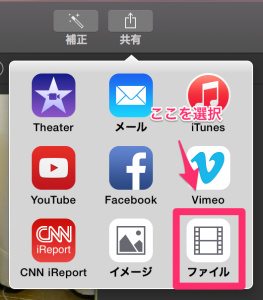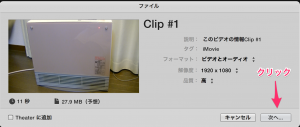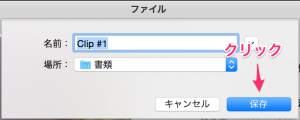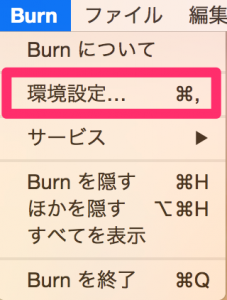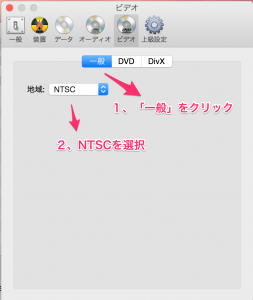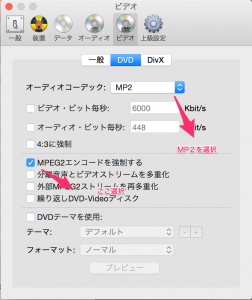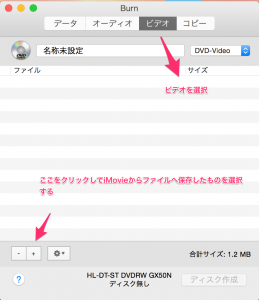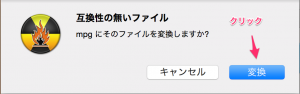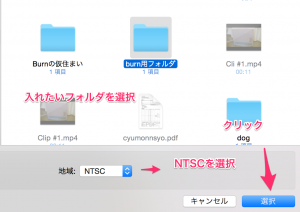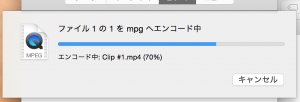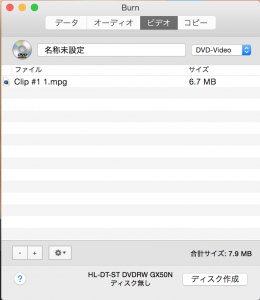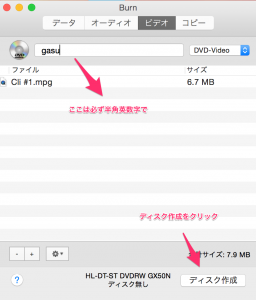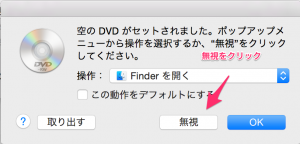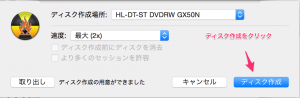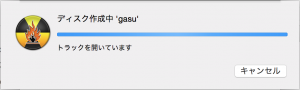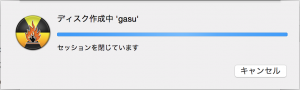最近、ビデオカメラに撮った映像をパソコンに取り込んでDVDに焼くという必要があって、やってみたらできたので紹介します。
MacでDVDに焼く方法
私のPC環境
MacBook Pro OS X Yosemite 10.10.5
Apple純正 外付け光学ドライブ
条件
iMovieにビデオカメラで撮った映像を取り込んだもの
難しい事は一切しない!ビデオカメラで撮った映像をiMovieで取り込み、DVDに焼くだけ(チャプター作ったりしない)
iMovieに取り込んだファイルで保存する
ファイルにしたい映像を選択し、共有をクリック
ファイルを選択
次へをクリック
保存をクリック
Burnをインストールする
MacでDVDを焼く事が出来る無料のソフトです。
こちらからソフトをダウンロードして下さい。
Burn_書き出し用の設定を行う
Burnの環境設定をクリック
ビデオを選択 → 一般 → NTSCを選択
DVDを選択
*チャプターなど作成せずDVDに映像を焼くのみ
オーディオコーティック → MP2 MPEG2エンコードを強制する → 選択する
Burnを起動した時の最初の画面
ビデオを選択 → iMovieでファイルにした映像を選択
変換をクリック
NTSCを選択 → ファイルを入れたいフォルダを選択 → 選択
この画面となり。
この画面となる。
これからディスクに書き込む
ファイル名を半角英数字で入力後、ディスク作成をクリック
光学ドライブにDVDを挿入すると下記の表示があるので無視を選択
ディスク作成をクリック
この画面が出て
この画面がしばらく続きます。
ちゃんとできているのか不安になるほど待ちます。
しばらくすると、DVDが焼けて自動的にDVD再生画面になります。
完成です!